Se ogni click apre un sito di pubblicità su PC, come risolvere
Aggiornato il:
Se navigando su internet si aprono da sole pagine di pubblicità e siti non richiesti, vediamo come correggere il problema
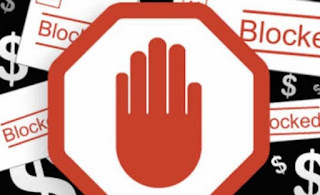 Può capitare che, durante la navigazione su Internet o mentre utilizziamo un qualsiasi altro programma, improvvisamente si visualizzi davanti a noi una finestra pubblicitaria difficile da chiudere o da ridurre ad icona, che può comparire anche più volte nell'arco della giornata. Queste finestre mostrano molte volte pubblicità, finestre con banner di giganteschi di casinò, di webcam, di poker e tante altre cose sicuramente non richieste al momento. Tutti i browser possono essere colpiti da questo tipo di problema e, a volte, è sintomo di un'infezione più grande che ha preso piede sul PC.
Può capitare che, durante la navigazione su Internet o mentre utilizziamo un qualsiasi altro programma, improvvisamente si visualizzi davanti a noi una finestra pubblicitaria difficile da chiudere o da ridurre ad icona, che può comparire anche più volte nell'arco della giornata. Queste finestre mostrano molte volte pubblicità, finestre con banner di giganteschi di casinò, di webcam, di poker e tante altre cose sicuramente non richieste al momento. Tutti i browser possono essere colpiti da questo tipo di problema e, a volte, è sintomo di un'infezione più grande che ha preso piede sul PC.In questa guida vi mostreremo i migliori strumenti gratuiti per rimuovere e bloccare finestre non richieste, pop-up invasivi ed eventuali processi e programmi che richiamano questa roba nel tentativo di monetizzare sulle spalle degli utenti.
Come bloccare pubblicità, pop-up e finestre invasive su PC
Ovviamente nella seguente guida si parla delle pubblicità legittime che compaiono sui siti (e che garantiscono la loro sopravvivenza), ma di annunci e finestre che a volte impediscono anche di aprire Google, Facebook e Navigaweb o di adware che mostrano pubblicità anche dove non dovrebbero esserci.AdwCleaner
Uno dei migliori strumenti gratuiti che possiamo utilizzare per scansionare il nostro PC alla ricerca dell'origine delle pubblicità, le estensioni ed i programmi sponsorizzati è AdwCleaner, gratuito.
Questo programma è molto semplice da utilizzare, basta installarlo sul PC invaso dalla pubblicità e dalle finestre indesiderate ed avviare la scansione facendo clic sul tasto Scan Now. Il programma cercherà subito in ogni angolo del PC segnalando programmi aggiuntivi, toolbar, estensioni non desiderate, modifiche al browser ed eventuali processi attivi in memoria in grado di richiamare le finestre pubblicitarie indesiderate.
Al termine della scansione avverrà la pulizia automatica di tutte le minacce riscontrate, così da liberare il PC e tornare ad utilizzarlo come prima, senza nessuna seccatura.
Malwarebytes
Se le finestre continuano a comparire anche dopo aver pulito con AdwCleaner, molto probabilmente uno spyware o un malware si è insinuato nei processi del PC, favorendo l'installazione di schifezze e di nuovi programmi e tool indesiderati. Per rimuovere subito questo tipo di minacce legate alle finestre pubblicitarie possiamo scaricare Malwarebytes, disponibile dal sito ufficiale.
Questo programma agisce come supporto all'antivirus già presente sul PC e permette di scansionare tutte le porzioni di memoria e di disco dove possono annidarsi i malware e gli adware, così da rimuoverli definitivamente. Per utilizzarlo facciamo clic sul pulsante Scansiona ora o Scan, attendiamo la fine del processo e, al termine della scansione, selezioniamo tutti gli elementi eventualmente rivelati e facciamo clic sul pulsante Rimuovi.
Il programma è gratuito per le scansioni occasionali, ma è disponibile anche in versione Premium per effettuare scansioni programmate e automatiche, rimanendo così in memoria vigile su ogni possibile nuova minaccia che possiamo incontrare.
SUPERAntiSpyware
Se le finestre pubblicitarie compaiono anche quando non utilizziamo internet (quindi mentre facciamo altro), forse siamo stati spiati con uno spyware, che cerca di raccogliere tutte le informazioni personali rubando anche dati sensibili.Se temete di essere sotto attacco di uno spyware e le finestre pubblicitarie richiedono accesso a siti o dati di carta di credito, scarichiamo il programma gratuito SUPERAntiSpyware, disponibile dal sito ufficiale.
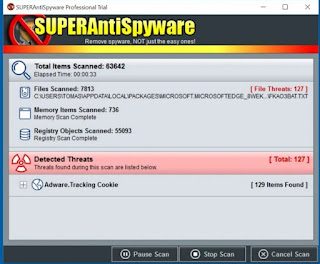
Una volta installato è sufficiente lanciare la scansione facendo clic sul tasto Scan ed attendere pazientemente i risultati. Se vengono rilevate minacce, selezioniamole ed eliminiamole per liberare il nostro PC dagli spyware e dagli adware.
Anche in questo caso avremo a disposizione uno scanner che può esser avviato solo all'occorrenza, senza disturbare l'azione dell'antivirus già installato nel sistema. Per aumentare la sicurezza basterà lanciare la scansione con il programma una volta al mese o quando vediamo comparire le finestre o i pop-up pubblicitari sul desktop del PC.
Strumenti avanzati di pulizia
Se gli strumenti che vi abbiamo segnalato finora non sono stati sufficienti per eliminare le minacce presenti sul vostro PC, è il momento di scaricare alcuni tool molto potenti, da provare come ultima spiaggia. Non gli abbiamo consigliati subito perché vista la loro potenza conviene tenerli come "ultima spiaggia".Gli strumenti da utilizzare per ripulire definitivamente il PC dalle finestre pubblicitarie, dagli spyware ed eventuali virus presenti sono ComboFix e Kaspersky Virus Removal Tool, disponibili al download gratuito dal sito ComboFix e dal sito Kaspersky.

Lanciamo ComboFix per primo, così da visualizzare una finestra simile al prompt dei comandi in cui è sufficiente premere un pulsante per avviare la scansione; questa scansione antimalware può essere molto lunga e rimuoverà molte minacce comuni presenti sul PC. Al termine della scansione riavviamo e controlliamo se il PC è di nuovo funzionante senza finestre.
Se compaiono ancora o vediamo degli strani comportamenti dei programmi o dell'antivirus, conviene fare subito una scansione con Kaspersky Virus Removal Tool, un potente strumento gratuito in grado di rilevare e rimuovere gran parte dei virus pericolosi come trojan, ransomware e altre schifezze che possono annidarsi sul nostro PC. Per utilizzarlo basterà installarlo, fare clic su Start Scan ed attendere la fine della scansione sul PC; al termine il programma segnalerà tutti i virus trovati, basterà fare clic su Remove per pulire il computer.
Controlli finali sul PC
Oltre a verificare se sono presenti eventuali minacce nascoste sul PC, dovremo controllare che queste non abbiano modificato i DNS e il proxy su Windows, così da mostrare sempre finestre e spiare la nostra connessione.- Per verificare la connessione DNS: apriamo il Pannello di controllo, entriamo in Rete e Internet, apriamo Centro connessioni di rete, clicchiamo sulla destra su "Modifica impostazioni scheda" ed individuiamo la connessione LAN o Wifi usata per navigare su internet.
- Clicchiamoci ora sopra col tasto destro, entriamo nelle Proprietà, scorriamo la lista degli elementi fino a trovare e selezionare Protocollo internet versione 4 e cliccare su Proprietà; verifichiamo quindi che sia selezionata la voce "Ottieni indirizzo Server DNS automaticamente" e cancellare, eventualmente, ogni numero scritto sotto. Clicchiamo OK e riavviamo il computer
- Per verificare che non sia impostato un Proxy apriamo il menu Start e digitiamo Opzioni Internet.
Andiamo sulla scheda Connessioni, premiamo sul pulsante Impostazioni LAN e controlliamo che dove è scritto Server Proxy che non ci sia alcuna selezione; se troviamo un qualsiasi proxy cancelliamo e leviamo il flag alla voce.
Conclusioni
Ritrovarsi improvvisamente con finestre pop-up e pubblicità attive sul desktop di Windows 10 non deve essere una piacevole esperienza; per fortuna gli strumenti per fare pulizia non mancano e ci permetteranno di ripristinare velocemente il corretto funzionamento del sistema senza dover per forza ripristinare o peggio formattare.Se ci teniamo a tenere il PC con Windows sicuro ed efficiente, vi suggeriamo i migliori Antivirus gratis per PC.

Posta un commento